Transfiere todos los datos de iPhone a Huawei
mirar transferir todos los datos del iPhone al móvil Huawei, Me alegraría saber que existe una aplicación oficial gratuita de Huawei para hacer esto, llamada Clon de telefono. Esta aplicación le permite transferir contactos en la libreta de direcciones del iPhone, calendario y archivos multimedia, como fotos y videos, al teléfono inteligente Huawei.
La aplicación ya debería estar preinstalada en el móvil. Huawei pero, en caso, puede descargarlo conectándose directamente a Play Store, tocando el botón Instalar y finalmente, su Abri. Sull 'iPhone, en cambio, debe descargar la misma aplicación desde la App Store, presionando el botón Obtener, luego usando el TouchID, la FaceID o ingresando al la contraseña cuenta de iCloud, y finalmente presionando en Abri.
Después de iniciar la aplicación en su teléfono inteligente Huawei, presione el botón acepto, para llegar a la pantalla principal de la aplicación. Ahora, presione el botón Teléfono nuevo, elige la redacción iPhone 5 o posterior, en la pantalla que se le muestra, y espere a que se cree un punto de acceso Wi-Fi, cuyos datos de acceso se indican en la pantalla.

En este punto, toma el iPhone y abre la aplicación. Clon de telefono, a través de su icono en la pantalla de inicio. Luego presione el botón acepto y da tu consentimiento a todas las solicitudes que ves, haciendo clic en las palabras OK, tres veces seguidas, en los mensajes de la pantalla.
Ahora, toca el botón Conecta el nuevo teléfono y luego presiona la voz conectar, en la pantalla que se le muestra. Al hacer esto, se iniciará la aplicación. ajustes de iOS. Presione, por lo tanto, en la redacción Wi-Fi y elige el nombre de la red que se muestra en la pantalla del teléfono inteligente Huawei. En esto, también está la contraseña numérica para escribir en el campo Ingresa tu contraseña, que ves en la pantalla del iPhone. Luego, confirme el acceso al punto de acceso presionando el elemento Inicia.
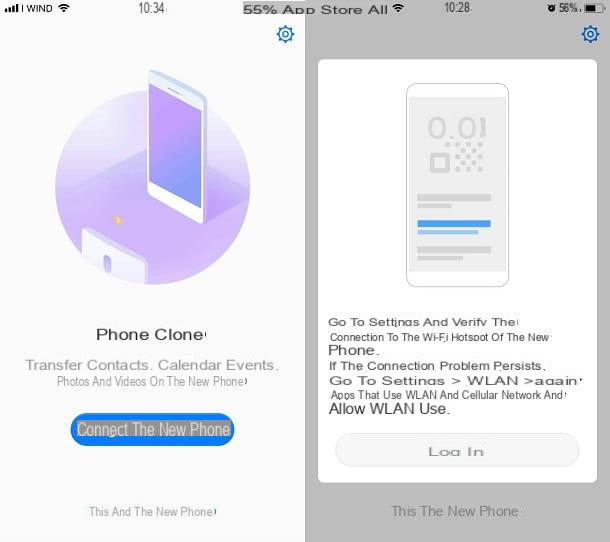
En este punto, en el iPhone, vuelva a iniciar sesión en la aplicación. Clon de telefono y presiona el botón Conecta el nuevo teléfono. Luego espera a que se analicen todos los datos presentes en la memoria del “iPhone by” y, al final, podrás ver los que se exportarán con una marca de verificación junto a ellos.
Si no desea importar ningún dato en el teléfono inteligente Huawei, elimine la marca de verificación junto a lo que no desea exportar. En cambio, en lo que respecta a los archivos multimedia, puede presionar los elementos respectivos Foto e Video, para acceder a su lista detallada. De esta manera, puede deseleccionar los archivos que no desea transferir, quitando la marca de verificación de ellos y luego presionando el icono con el √ símbolo para confirmar
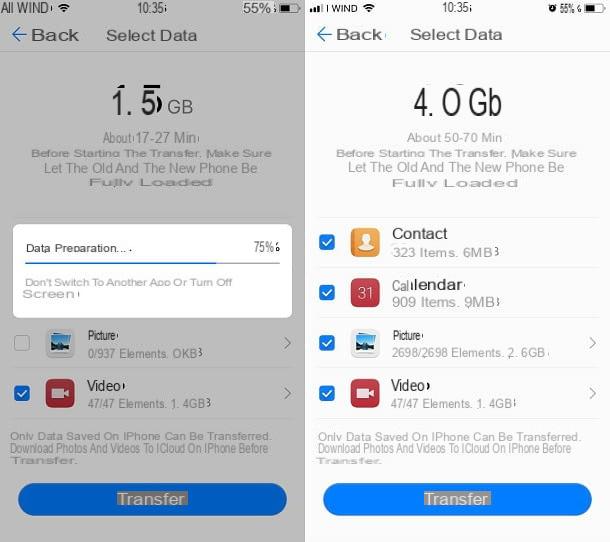
Cuando haya terminado, haga clic en el botón Trasferisci para comenzar a importar datos al teléfono móvil Huawei. La operación puede tardar varios minutos en completarse. Cuando termine, presione los botones OK presente en las pantallas de ambos dispositivos.
Nota: como se indica en la pantalla principal de Clon de telefono para iOS, el procedimiento de transferencia se realiza solo para los datos que residen en la memoria del iPhone. Si también desea transferir datos en iCloud, como fotos y videos, primero deberá descargarlos a su dispositivo. Puedes consultar esta guía mía sobre cómo descargar fotos desde iCloud, para aprender más sobre el tema.
Transfiere datos individuales de iPhone a Samsung
desear transferir datos individuales de iPhone a Huawei? Entonces te aconsejo que leas las siguientes líneas, en las que te mostraré diferentes métodos para lograr este objetivo.
Contactos y calendarios
mirar importar contactos de iPhone a un teléfono inteligente Huawei, el primer método que recomiendo es utilizar el Sincronización de Google. Para hacer esto, vaya a ajustes de iOS, a través de su icono con la símbolo de un engranaje en la pantalla de inicio y presione en los elementos Cuenta e contraseña > Agregar cuenta.
Ahora, haga clic en la redacción Google, que ve en la nueva pantalla, e inicie sesión con su correo electrónico y contraseña Cuenta de Google. Si aún no tienes uno, puedes consultar mi guía dedicada al tema.
Después de iniciar sesión, mueva todas las palancas que ve en la pantalla para ON y luego presione en la redacción Ahorrar en la parte superior derecha, para confirmar la operación de sincronización de correos electrónicos, contactos, calendario y notas.
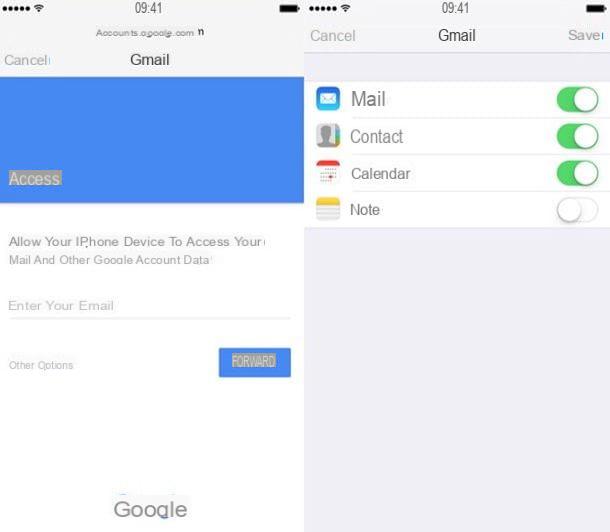
En este punto, debe configurar la cuenta de Google como predeterminada para la aplicación Contacto e Calendario. Entonces inicia el ajustes de iOS y llegar a las voces Contacto > Cuenta predeterminada y presionaCuenta de Google agregado anteriormente. Lo mismo que debe hacer con los calendarios, llegar a los elementos Calendario > Calendario di tu préstamo estudiantil, En ajustes de iOS.
En el smartphone Huawei no necesitas realizar ninguna operación, si ya tienes asociada la cuenta de Google al dispositivo (te lo dije en esta guía mía). Sin embargo, compruebe si las opciones de sincronización están activas abriendo el ajustes de Android y tocando los elementos Usuarios y cuentas > Google > [tu gmail]. Asegúrese de que las palancas coincidan con las marcas Sincronizar calendario e Sincronizar contactos se mueven a ON.

Además del método anterior, puede utilizar el vCard, es decir, archivos que integran información de contacto y los importan en dispositivos que los admitan. Para hacer esto, le recomiendo que use su computadora: primero, inicie el navegador que usa habitualmente para navegar por la web e inicie sesión en el sitio oficial de iCloud con las mismas credenciales ingresadas en el iPhone y presione el botón Contacto, para acceder a la lista de todos los nombres de la agenda.
Ahora, haga clic en el primer contacto y luego presione las combinaciones de teclas Ctrl + A en Windows o cmd + a en Mac, para seleccionar todos los elementos de la lista. Luego presione el icono con el símbolo de un engranaje en la parte inferior izquierda y elige el artículo Exportar vCard, en el menú contextual. De esta forma, habrá descargado la libreta de direcciones completa en VCF.
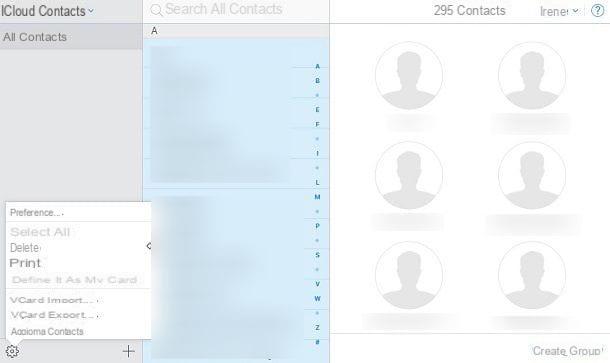
En este punto, vaya a la sección Contactos del sitio web de Google e inicie sesión con las mismas credenciales que la cuenta de Gmail asociada con el teléfono inteligente Huawei. Luego haga clic en los elementos Di più > Importar, en la barra lateral izquierda. Ahora, haga clic en la redacción Archivo CSV o vCard, A continuación, Seleccione Archivo, abre el archivo VCF que descargó antes y presione el botón Importar, para comenzar el proceso de transferencia.
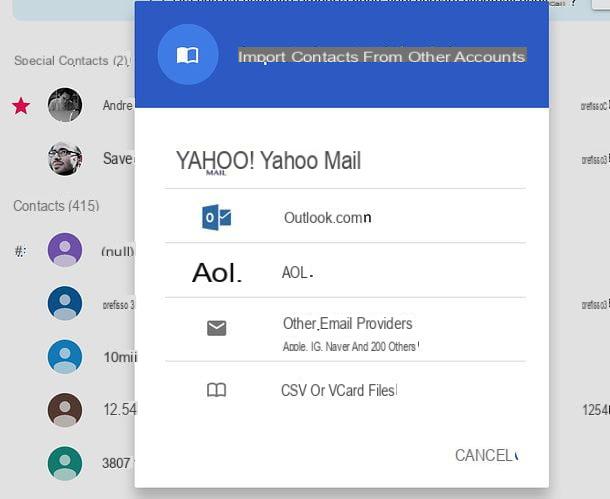
Cuando se complete la operación (que demora unos segundos), vuelva a cargar la página para encontrar todos los contactos debajo del encabezado Contactos personales, en la barra izquierda, con la etiqueta Importati (gg / mm / aaaa).
Con la sincronización activa de la cuenta de Google asociada con el teléfono inteligente Huawei, la libreta de direcciones recién importada estará disponible en la aplicación Contacto.
A través del método de vCard, también puede utilizar aplicaciones de terceros, como Copia de seguridad de mis contactos por iPhone, disponible en versión gratuita (máximo 500 contactos) o versión de pago. Te conté en detalle sobre esta aplicación en mi guía sobre cómo transferir contactos de iPhone a Android, en caso de que quieras aprender más.
Fotos y videos
mirar transferir fotos y videos desde iPhone a un teléfono inteligente Huawei, Te recomiendo que uses la aplicación Google Photos, descargable de forma gratuita desde la Play Store de Android y la App Store de iOS. Esta aplicación le permite realizar copias de seguridad de todos los elementos multimedia de forma gratuita e ilimitada con una resolución máxima de 16MP para fotos y 1080p para videos.
De lo contrario, si desea mantener la resolución original, debe utilizar el espacio limitado de google Drive, igual a 15GB y ampliable desde 1,99 por mes para 100GB del espacio. Si quieres saber más sobre esta aplicación de Google, te sugiero que leas mi guía sobre cómo funciona Google Photos.
Primero, descárguelo en su iPhone, a través del enlace que proporcioné, y presione el botón Obtener, utilizar el TouchID, la FaceID o ingrese al la contraseña cuenta de iCloud, y finalmente presiona Abri.
Ahora empezar Google Photos en el iPhone, a través de su icono en la pantalla de inicio, y toqueicono ☰ arriba a la izquierda. Presione el icono con el símbolo de engranaje, llega a la sección Copia de seguridad y sincronización y asegúrese de que la palanca corresponda al artículo Copia de seguridad y sincronización se establece en ON. Desplácese por la pantalla y presione en la redacción Tamaño de carga, eligiendo la opción calidad alta, para aprovechar el espacio gratuito e ilimitado, como mencioné anteriormente.
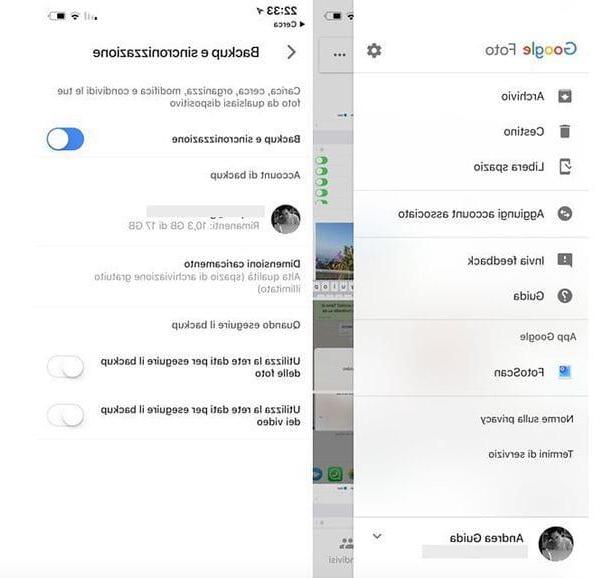
Conecte el iPhone al Wi-Fi (Expliqué cómo hacerlo en esta guía) y espere a que se complete el proceso de copia de seguridad, que puede tardar varios minutos, dependiendo de la cantidad de archivos en la memoria del dispositivo.
Una vez finalizado el proceso de copia de seguridad, instale el Google Photos en el teléfono inteligente Huawei, usando el enlace que les di y presionando el botón Instalar y luego Abri. En la pantalla principal de la aplicación, toque elicono ☰ en la parte superior izquierda y toca los elementos ajustes > Copia de seguridad y sincronización. Ascender ON la palanca al lado de la redacción Copia de seguridad y sincronización y activa la opción Alta calidad, al articulo Tamaño de carga.
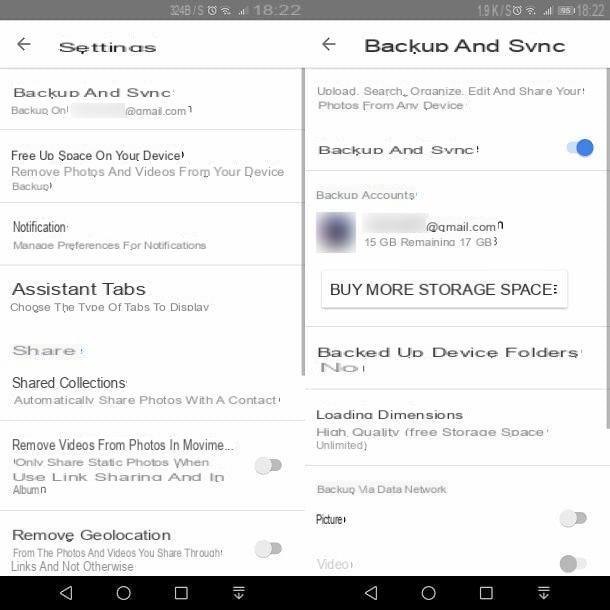
Todos los archivos multimedia se le mostrarán en la pantalla principal de Google Photos, para ser visto en cualquier momento, tocando en cada uno de ellos.
También puede utilizar métodos alternativos para transferir archivos multimedia desde el iPhone a un teléfono inteligente Huawei. Por ejemplo, puede utilizar iTunes para importarlos a su computadora y luego transferirlos a su teléfono móvil Huawei o confiar en los servicios de almacenamiento en la nube. En tales casos, le recomiendo que lea mis guías sobre cómo descargar fotos de iPhone a PC, cómo transferir archivos de Android y el mejor almacenamiento en la nube para teléfonos inteligentes.
Música
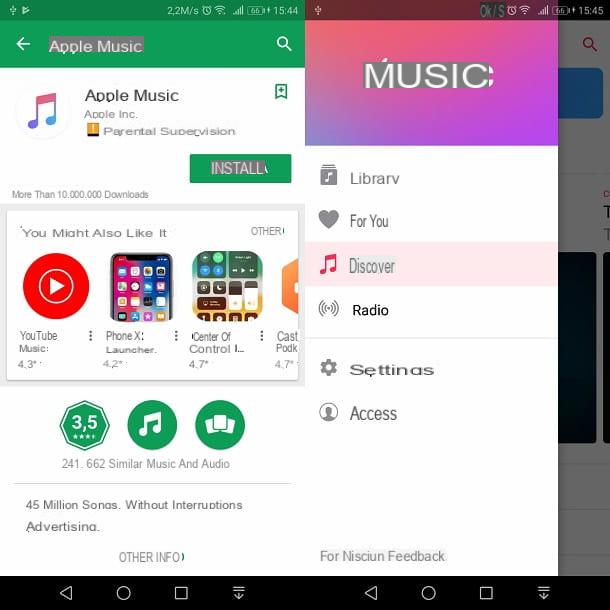
Además de los datos de los que le hablé en las líneas anteriores, es posible que también desee transferir música de iPhone a Huawei. En este caso, puede utilizar la aplicación Música de apple, descargable de forma gratuita en Play Store. Esto le permite escuchar, a través de una suscripción mensual, los millones de pistas de música disponibles en esta plataforma de transmisión de Apple. Costo de las suscripciones 4.99 por mes (estudiantes), 9,99 por mes (el plan estándar) o 14,99 por mes (para una cuenta familiar de hasta 6 personas).
Primero, inicie la aplicación Música de apple en el teléfono inteligente Huawei y presioneicono ☰ ubicado en la parte superior izquierda. Luego toca el elemento Inicia e ingrese las mismas credenciales que las suyas ID de Apple asociado con el iPhone. Luego presione en la redacción Inicia y escriba el Código de verificación de ID de Apple que se le muestra en la pantalla del iPhone.
De esta forma, todas tus listas de reproducción también estarán disponibles en el nuevo smartphone de Huawei, listas para escuchar.
También puede hacer lo mismo con otros servicios de transmisión de música, como Spotify, descargable de forma gratuita en la Play Store de Android y la App Store de iOS. Si quieres más información sobre cómo usar esta aplicación, te sugiero que leas mi guía dedicada al tema.
Si, por otro lado, desea transferir los archivos de música en la memoria del iPhone, puede exportarlos primero a su computadora y luego cargarlos en el teléfono inteligente Huawei. Por lo tanto, le sugiero que primero lea mi guía sobre cómo cambiar música de iPhone a PC y luego consulte mi tutorial sobre cómo cargar música a Android, para completar el proceso de transferencia.
Papeles
Transferir documentos desde iPhone a teléfono inteligente Huawei es un procedimiento simple, que solo toma unos minutos de su tiempo. Puede decidir continuar a través de servicios o soluciones de almacenamiento en la nube que aprovechan la red inalámbrica. Vayamos en orden.
Si desea aprovechar la conexión inalámbrica de sus teléfonos inteligentes, puede utilizar el excelente servicio que brinda la aplicación Enviar cualquier lugar, disponible de forma gratuita tanto en Android como en iOS. Luego descargue la aplicación en ambos dispositivos presionando el botón Instalar (Android) e su Obtener (IOS).
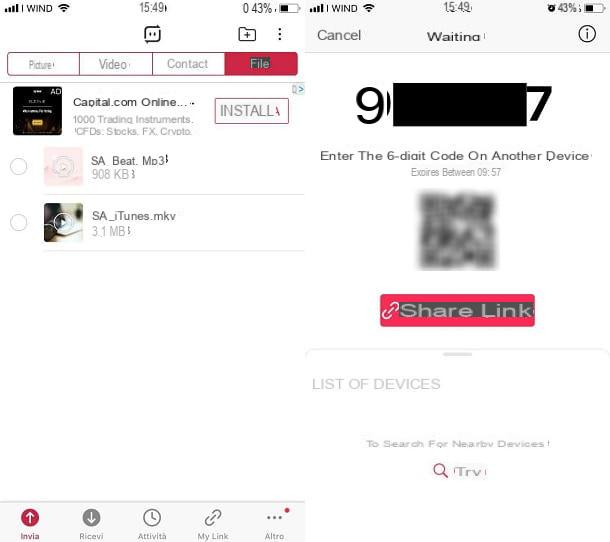
Ahora, inicie la aplicación eniPhone, toca el icono Enviar en la parte inferior y luego en el tablero Archivo parte superior derecha. De los archivos de la lista, elija los que desee transferir colocando una marca de verificación en las casillas de al lado. Luego presione el botón Enviar para mostrar un Código numérico y un Código QR.
En el teléfono inteligente Huawei, inicie la aplicación Enviar cualquier lugar y presiona la tarjeta usted recibe. Ahora, escriba el Código numérico que se le mostró por primera vez en el iPhone o presione el botón con el símbolo de cuadrados, en la parte superior derecha, para leer el Código QR. La transferencia se realizará en unos momentos. Fácil, ¿no es así?
Alternativamente, puede usar el almacenamiento en la nube, que son espacios de almacenamiento en línea en los que guardar todos sus archivos, a través del espacio libre que se le ofrece. Evidentemente, en caso de que no sea suficiente, puede actualizar su perfil gratuito, cuyos costos varían según el servicio que utilice.
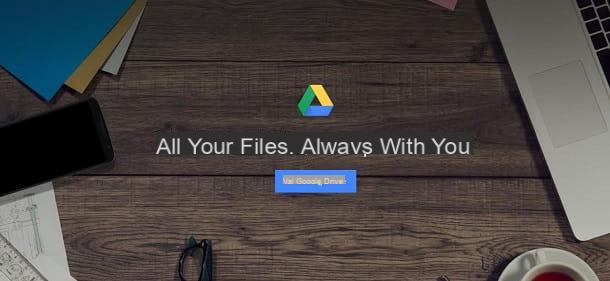
Por ejemplo, si usa google Drive, disponible tanto en Android como en iOS, puede almacenar sus archivos de forma gratuita en el espacio en línea de 15GB. Si desea aumentar este espacio, puede actualizar por el costo de 1,99 por mes para 100GB. Si quieres saber cómo utilizar este servicio de almacenamiento en la nube, te recomiendo que leas mi guía sobre cómo sincronizar Google Drive.
Otro servicio del que quiero hablaros, un poco más limitado que el que os hablé en las líneas anteriores, es Dropbox que le permite archivar archivos de forma gratuita en un espacio de almacenamiento de 2GB. Puede cargar archivos a través de las aplicaciones disponibles tanto para Android como para iOS. Para obtener más espacio, necesita actualizar a costa de 9,99 por mes para 1TB (1000GB). Puedes consultar mi guía sobre cómo compartir archivos en Dropbox, en la que te muestro el procedimiento para subir archivos online.
Charla
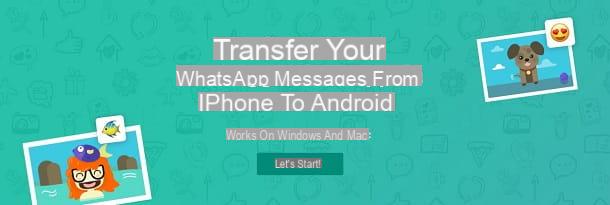
La mayoría de las aplicaciones de mensajería guardan todas las conversaciones en la nube. Por lo tanto, no le resultará nada difícil encontrar sus chats, si utiliza, por ejemplo, Messenger di Facebook (Android/iOS) o Telegram (Android / iOS).
Sin embargo, la situación es diferente para WhatsApp, disponible tanto en Android como en iOS. Instalando y configurando WhatsApp en el nuevo teléfono inteligente Huawei, ya no encontrará conversaciones anteriores, ya que WhatsApp puede transferir la copia de seguridad del chat solo si el sistema operativo del dispositivo anterior es el mismo que el nuevo.
Sin embargo, existen algunas soluciones no oficiales, como la que ofrece Migrador de Wazzapp, disponible por una tarifa en la Play Store de Android, al costo de 4.99 euros. Para transferir una copia de seguridad, debe realizar un procedimiento que no es complejo en sí mismo, pero que requiere la máxima atención.
De hecho, primero debe realizar una copia de seguridad sin cifrar en el iPhone (puede consultar esta guía mía, teniendo cuidado de no activar el cifrado de respaldo) y luego usar un software de terceros, llamado iBackup Viewer, disponible en Windows o de Mac, para leer los archivos dentro de la copia de seguridad.
Por lo tanto, deberá extraer archivos específicos ubicados en las carpetas de WhatsApp para transferirlos dentro de la aplicación. Wazzap Migrator, instalado en el teléfono inteligente Huawei, para restaurar todas las conversaciones del iPhone. Para más detalles sobre el trámite a realizar, te remito a la página web oficial, a través de la cual puedes contactar con el servicio de asistencia, en caso de que encuentres algún problema.
Cómo transferir datos de iPhone a Huawei
























